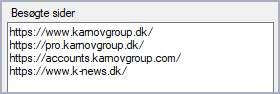Indbygget tekstredigering (editor) er et alternativ til at den studerende uploader sin færdige besvarelse i DE. Den er primært beregnet til stedprøver med LockDown browser (Safe Exam Browser), hvor der ikke er adgang til tekstredigeringsprogrammer, men er dog også tilgængelig som option på prøver uden tilsyn.
- Den studerende kan således via editor besvare en eksamensopgave direkte i Digital Eksamen
- Den studerende kan – hvis tilvalgt på prøven – tegne og indsætte billeder og bruge webcam til at fotografere noter
- Den studerende kan – hvis tilvalgt – inden prøven uploade noter, som vil være tilgængelig under eksamen og andre værktøjer som lommeregner
- Den studerendes aflevering omdannes automatisk til PDF og lægger sig som en almindelig besvarelse i Digital Eksamen under fanen besvarelser på prøven
- Hvis tekstredigering er slået til på en stedprøve vil Digital Eksamen automatisk aflevere på vegne af den studerende ved prøveslut
Opsætning
Tekstredigering sættes op på en prøve ved at administrator går ind på fanen Tekstredigering og tjekker boksen

- Hvis der tilføjes et opgavesæt, skal det være af type pdf.
Der gives advarsler på overblikssiden og inde på opgavesætfanen, hvis editor er valgt til og filtypen er ukorrekt
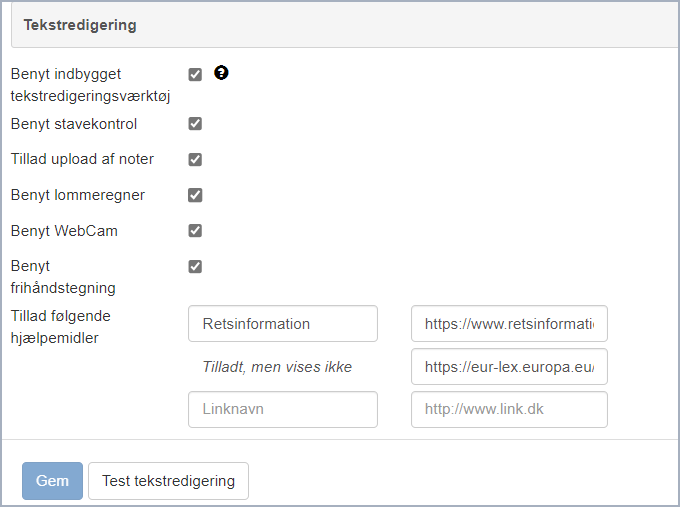
- Når boksen bliver tjekket kan de forskellige værktøjer tilvælges og dermed gøres tilgængelige for de studerende under opgavebesvarelsen.
- Følgende kan gøres tilgængelige
- Stavekontrol
- Upload af noter lokalt fra den studerendes computer (denne feature kan ikke bruges under Safe Exam Browser)
- Lommeregner (vises om et link)
- Webkamera
- Frihåndstegning
- Tilladte url’er/webressourcer (denne feature er kun relevant ved brug af Safe Exam Browser)
Hvis der er givet adgang til fx https://www.retsinformation.dk/ så gælder adgangen også automatisk til alle links fra den side, som indeholder https://www.retsinformation.dk/ fx https://www.retsinformation.dk/eli/retsinfo/2023/9291 - Udover de viste url’er inde fra tekstredigeringsprøven kan der også gives adgang til “under-url’er”, som ikke optræder som selvstændige sites, men hvor der er adgang fx hvis der er givet adgang til https://www.dr.dk så kan der sikres adgang til fx https://www.pressenaevnet.dk/ som står listet på dr.dk siden
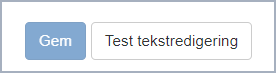
Test af tekstredigering
- Admin kan afprøve prøven ved at klikke på Test tekstredigering for at tjekke
om indstillingerne er sat
NB Det anbefales at teste adgange til url’er, da nogle sites har “redirects” som ikke umiddelbart opdages og derfor er der en risiko for at de tilladte side ikke kan vises for de studerende. Disse redirects skal også tilføjes som tilladte links (fx skal link til Høringsportalen tillade både https://hoeringsportalen.dk/ og https://www.hoeringsportalen.dk/
Du kan lave et check for redirects via værktøjet https://urlchecker.arcanic.dk/. Se nedenfor (Værktøjet er pt kun tilgængeligt på windows)
URL Checker
- Download værktøjet fra https://urlchecker.arcanic.dk/ - Hvis Windows Defender forhindrer dette, klik da på More info og herefter Run anyway
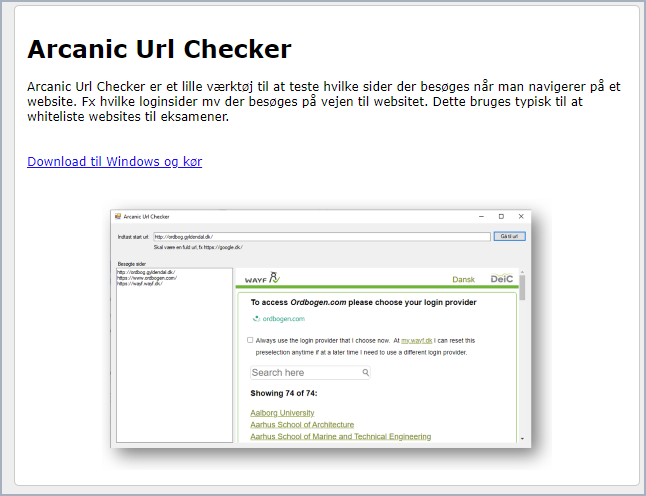
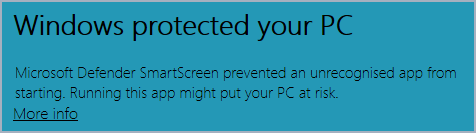
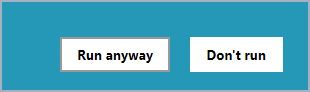
- Indsæt ønsket url og klik på "Gå til url" - Siden åbner inde i værktøjet - Klik på de links på siden som den studerende skal have adgang til - Adresserne listes efterhånden under hinanden (brug